Come risolvere l'utilizzo elevato della CPU e della memoria di WindowServer su Mac (09.15.25)
macOS è noto per essere un ottimo sistema operativo perché è veloce e ha un'interfaccia utente fluida. Puoi accedere facilmente alle app importanti di cui hai bisogno e puoi svolgere più attività contemporaneamente senza ritardi o blocchi.

Quindi, se riscontri una certa lentezza, difficoltà nell'avvio e la chiusura di app, finestre bloccate o altri problemi di prestazioni, potrebbe essere dovuto all'età del tuo Mac o potrebbe esserci qualcosa di sbagliato nel tuo computer.
La prima cosa che devi controllare quando riscontri problemi con il tuo Le prestazioni e la velocità del Mac sono Activity Monitor. Nel menu Finder , fai clic su Vai > Utilità, quindi scegli Monitoraggio attività. Ti verrà presentato un elenco di tutti i processi e le app in esecuzione sul tuo Mac. Uno dei processi che dovresti controllare è WindowServer, poiché molti utenti Mac lo hanno recentemente segnalato come problematico.
Secondo alcuni rapporti, gli utenti Mac hanno notato un utilizzo elevato della memoria e della CPU su Mac a causa del processo WindowServer. È uno di quei processi in background che consumano molte reimg del computer, inclusa la RAM e la potenza della CPU, con conseguente drastico calo delle prestazioni del dispositivo. Oltre a WindowServer, alcuni dei processi a cui dovresti prestare attenzione includono nsurlsessiond, mds_stores, mdnsresponder, trustd, hidd e syslogd. Tuttavia, di tutti questi processi, WindowServer ha il maggior numero di incidenti.
In alcuni rapporti, il consumo può arrivare fino a 10 GB fino a 40 GB e l'utente è costretto a riavviare per ridurre i numeri. Tuttavia, dopo qualche tempo, il tasso di consumo continua a salire, iniziando un ciclo di riavvio senza fine. Gli utenti Mac sperimentano anche una vasta gamma di problemi poiché non ci sono abbastanza reimg che possono essere assegnati agli altri processi. Questo può essere un enorme grattacapo se stai eseguendo molte app o facendo attività pesanti sul tuo computer.
Ciò che sconcerta molti utenti Mac è che non sanno nemmeno cosa sia WindowServer è il processo e qual è il suo ruolo nel sistema macOS. Uscire ciecamente da questo processo potrebbe portare a errori poiché gli utenti non sanno a cosa serve, il che alla fine li lascia frustrati.
Quindi, se hai notato che il processo WindowServer sta consumando una grossa fetta della tua CPU o memoria, questo articolo dovrebbe fornirti informazioni su come affrontare questo problema. Discuteremo anche un po' di cos'è il processo WindowServer, cosa fa e se è sicuro terminarlo.
Cos'è WindowServer su Mac?WindowServer è un componente fondamentale di macOS ed è composto da servizi preposti alla gestione delle finestre. Serve come collegamento tra le applicazioni e il display. Riflette il comportamento dell'applicazione sullo schermo, il che significa che qualunque cosa tu voglia che l'applicazione faccia, WindowServer manifesta la grafica che vedi sul display. Qualunque cosa tu veda sullo schermo, è stata messa lì dal processo WindowServer. Ogni app che avvii, ogni finestra che apri, ogni gioco a cui giochi e ogni video che trasmetti in streaming: puoi vederli tutti grazie al processo di WindowServer.
Il processo WindowServer viene attivato nel momento in cui accedi al tuo Mac e smetterà di funzionare una volta effettuato il logout. Poiché si tratta di un processo principale di macOS, ciò significa che svolge un ruolo importante nel sistema e interromperlo comporterà alcune gravi conseguenze. In alcuni casi, potresti persino riscontrare un errore come WindowServer [ERROR] – Unknown CGXDisplayDevice: 0x41dc9d00.
Perché WindowServer causa un utilizzo elevato della memoria su Mac?Sfortunatamente, WindowServer non è un processo impeccabile, soprattutto perché si occupa di molti programmi e app. Tieni presente che ogni programma comunica con WindowServer per proiettare cose sul tuo schermo. Più applicazioni sono in esecuzione sul tuo Mac, più lavoro deve affrontare WindowServer. Quindi non sorprenderti se vedi i consumi di CPU e memoria di WindowServer salire alle stelle.
Ciò è particolarmente vero se i programmi in esecuzione cambiano costantemente ciò che viene visualizzato sul display. Queste modifiche significano che il programma sta lavorando WindowServer su overdrive, portando a un elevato utilizzo della CPU. Giocare a videogiochi, editor di foto e video e altre attività che richiedono un aggiornamento costante dello schermo causerà un picco nel consumo di CPU e memoria.
Ma a volte noterai un elevato utilizzo di CPU e memoria anche su Mac anche se non c'è molto da fare. È possibile che una delle applicazioni in esecuzione abbia un bug che le fa consumare più reimg del normale. Se sei in grado di individuare questa applicazione difettosa, prendi in considerazione di contattare lo sviluppatore per segnalare il problema.
Ma se il consumo di WindowServer aumenta troppo e sta causando più problemi di quanti tu possa gestire, guarda alcune delle nostre soluzioni alternative di seguito.
Come gestire l'utilizzo elevato di memoria e CPU su Mac a causa di WindowServerSe noti che WindowServer sta consumando un'enorme porzione delle immagini del tuo computer, ecco alcune delle cose che puoi fare.
Metodo 1: riavvia il computer. 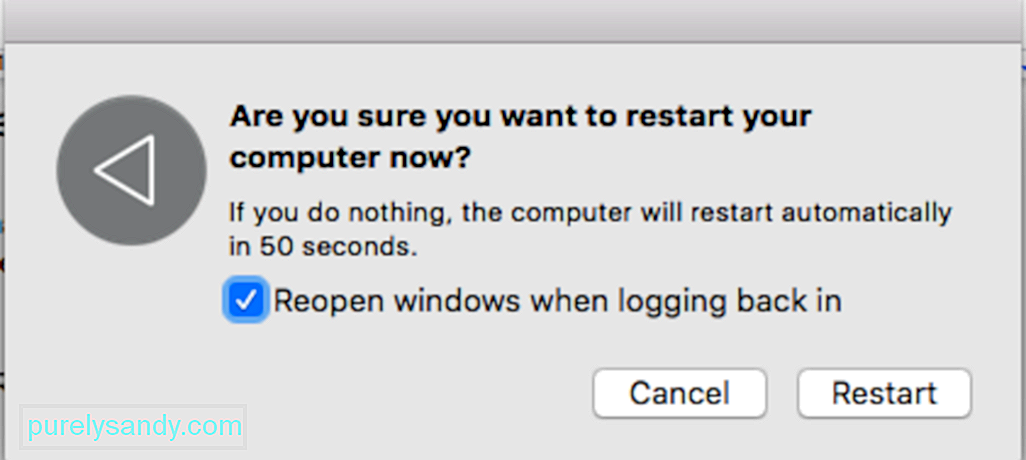
L'aggiornamento del sistema operativo del Mac è un buon modo per ripristinare i processi e ridurre il loro utilizzo al livello predefinito. Tutto quello che devi fare è fare clic sul menu Apple, quindi scegliere Riavvia. Assicurati di deselezionare Riapri finestre quando accedi di nuovo. Se non funziona, prova alcuni degli altri metodi di seguito.
Metodo 2: chiudi tutte le app non necessarie e Windows. 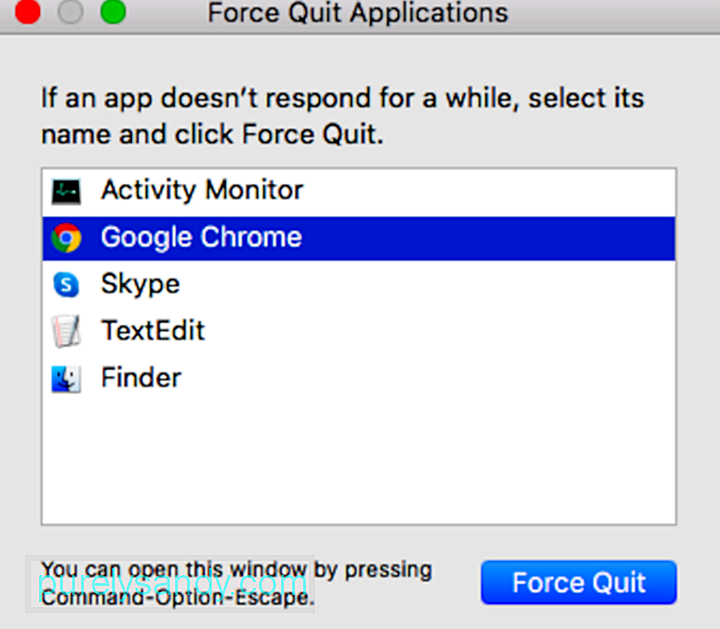
Se hai troppe finestre di programma o finestre del Finder aperte, WindowServer dovrà lavorare di più e consumare più reimg. Quindi, se pensi che il tuo Mac sia insolitamente lento o abbia qualche difficoltà a eseguire alcune azioni, dovresti considerare di chiudere le finestre o le app che non ti servono più. Assicurati di salvare i tuoi file prima di chiudere qualsiasi finestra per evitare la perdita di dati. Ciò consentirà a WindowServer di respirare e lasciare che macOS operi in modo fluido.
Metodo 3: disattiva gli effetti trasparenti sul tuo Mac. 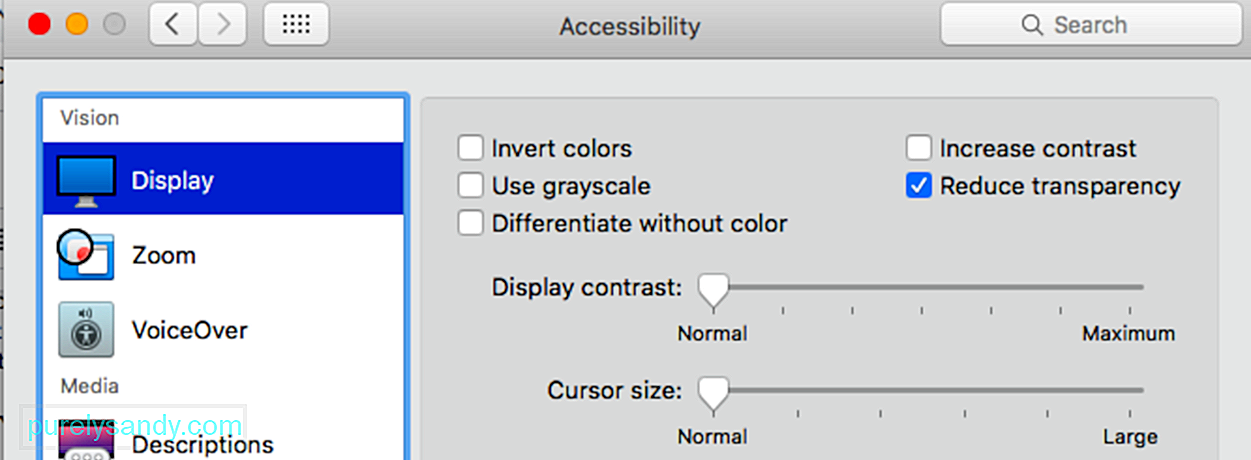
La trasparenza in Mac è un effetto visivo che macOS e le sue app utilizzare per creare un senso di profondità. È abilitato per impostazione predefinita su Mac, quindi non sarai a conoscenza di questa funzione a meno che tu non sia un vero nerd di macOS.
Uno dei modi più semplici per ridurre al minimo il carico su WindowServer è disattivare l'effetto di trasparenza. Ciò è particolarmente utile per i Mac più vecchi e meno potenti. Anche se il tuo Mac non sembra particolarmente lento, quasi sicuramente lo renderai molto più veloce.
Per disabilitare gli effetti trasparenti, segui i passaggi seguenti:
Fare questo semplificherà il funzionamento di WindowServer e la visualizzazione delle finestre sullo schermo.
Metodo 4: impedire agli spazi di controllo missione di riorganizzarsi. 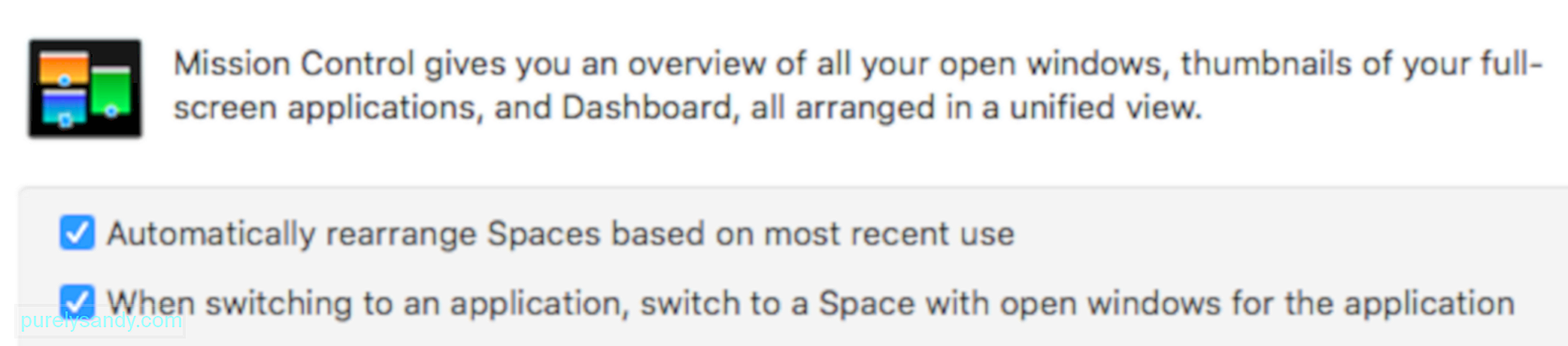
Se utilizzi Spaces, noto anche come ambiente desktop virtuale su Mac, impedire agli spazi di riorganizzarsi in base al loro utilizzo farà un'enorme differenza sul comportamento di WindowServer.
Per farlo:
- Vai a Menu Apple > Preferenze di Sistema, quindi fai clic su Controllo missione.
- Deseleziona Riorganizza automaticamente gli spazi in base all'utilizzo più recente.
Questa modifica potrebbe sembrare piccola, ma aiuta molto il WindowServer poiché gli spazi non si sposteranno più automaticamente. Riduce il carico su WindowServer, riducendo al minimo il suo consumo nel processo. Inoltre, probabilmente non noterai la differenza quando utilizzi Spaces.
Metodo 5: usa l'impostazione predefinita per la risoluzione dello schermo. 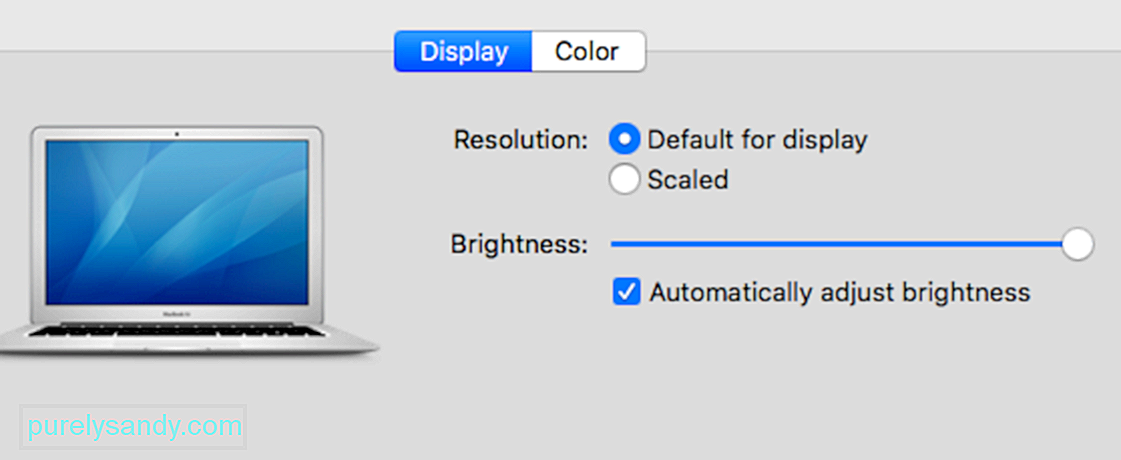
Diversi utenti hanno notato che questa memoria e CPU l'utilizzo su Mac a causa di WindowServer è un bug che colpisce i Mac che utilizzano una risoluzione dello schermo ridimensionata. Ciò è particolarmente vero per i monitor 4K che utilizzano una risoluzione ridimensionata.
Una soluzione temporanea sarebbe quella di utilizzare la risoluzione Predefinita per il display accedendo a Menu Apple > Preferenze di Sistema > Visualizza.
Già che ci sei, dovresti anche provare a disattivare Spaces per più display. Da Preferenze di Sistema, scegli Controllo missione, quindi sposta l'interruttore per I display hanno spazi separati su OFF.
Riavvia il tuo Mac dopo aver fatto tutto quanto sopra e controlla se questi passaggi hanno fatto la differenza in termini di consumo di CPU e memoria di WindowServer.
RiepilogoWindowServer è un importante componente macOS che è responsabile di tutto ciò che vedi sullo schermo. Più elementi hai sul display e più attività si verificano sullo schermo, a causa di app o processi in background, più difficile sarà per WindowServer far fronte al carico di lavoro e comportare un consumo maggiore delle immagini del tuo Mac. Se questo è il caso, il trucco qui dovrebbe essere quello di ridurre il consumo abbassando lo stress su WindowServer. E i suggerimenti sopra elencati dovrebbero aiutarti in questo.
Video Youtube: Come risolvere l'utilizzo elevato della CPU e della memoria di WindowServer su Mac
09, 2025

